Jak podpisać dokument PDF na Androidzie

Dodanie podpisu cyfrowego do pliku PDF jest łatwe, jeśli przeglądasz go na komputerze PC lub Mac, ale co zrobić, jeśli zajdzie taka potrzeba, gdy jesteś w podróży? Jeśli posiadasz urządzenie z Androidem, wiedz, że możesz podpisać plik PDF bezpośrednio z urządzenia. Jednym z rozwiązań jest pobranie aplikacji innej firmy, ale jeśli nie możesz lub nie chcesz tego zrobić, możesz polegać na innych opcjach. Ten samouczek przeprowadzi Cię przez te opcje.
1. Użyj dedykowanego narzędzia internetowego
Jeśli w pobliżu nie ma sieci Wi-Fi, a nie chcesz zużywać danych na pobieranie aplikacji, skorzystaj z jednej ze stron internetowych oferujących opcję podpisywania dokumentów. Jedną z takich witryn jest SmallPDF, która oferuje zbiór narzędzi, w tym „eSign PDF”.
- Otwórz przeglądarkę mobilną i przejdź do narzędzia eSign PDF w SmallPDF.
- Stuknij w przycisk „Wybierz plik” lub naciśnij strzałkę w górę, aby przesłać go z Dropbox lub Dysku Google
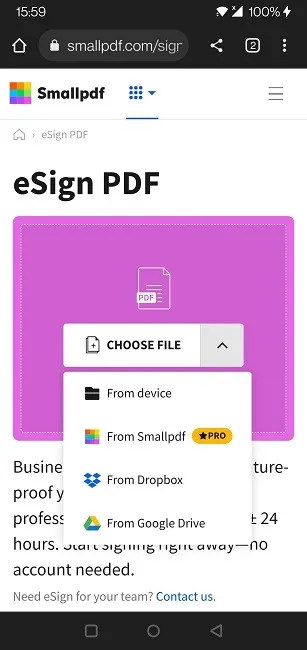
- Twój plik PDF zostanie wyświetlony na ekranie, a jeśli chodzi o podpisywanie, masz kilka opcji. Możesz narysować lub przesłać swój podpis, naciskając pierwszą ikonę u góry, a następnie „Twój podpis” u dołu.
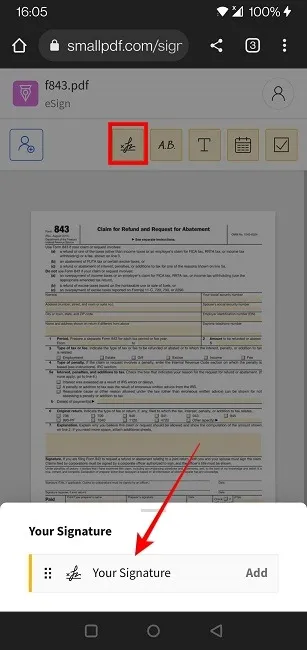
- Na następnym ekranie użyj palca, aby narysować swój podpis.
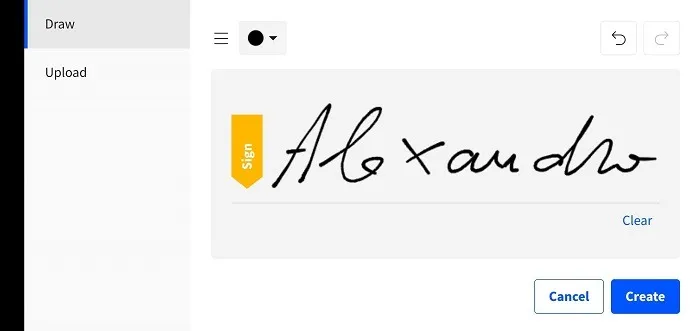
- Ewentualnie dotknij opcji „Prześlij” po lewej stronie i prześlij plik z Twoim podpisem.
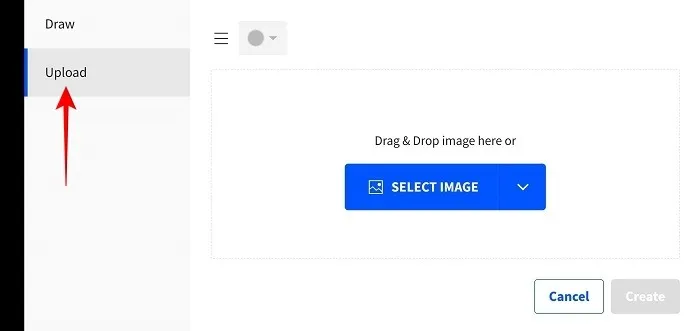
- Możesz także dodać tylko swoje inicjały. Stuknij w drugi przycisk od lewej u góry menu, a następnie „Twoje inicjały”. Otrzymasz te same dwie opcje rysowania i przesyłania.
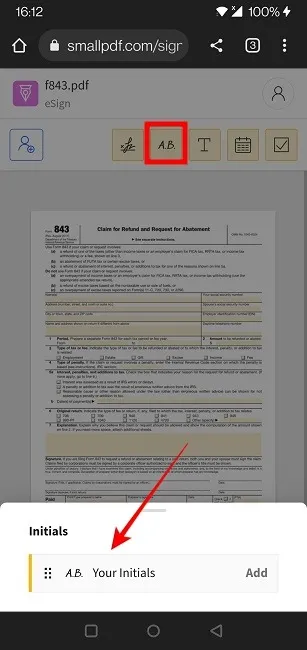
- Jeśli chcesz mieć podpis napisany cyfrowo, jest to również możliwe, dotykając trzeciego przycisku u góry.
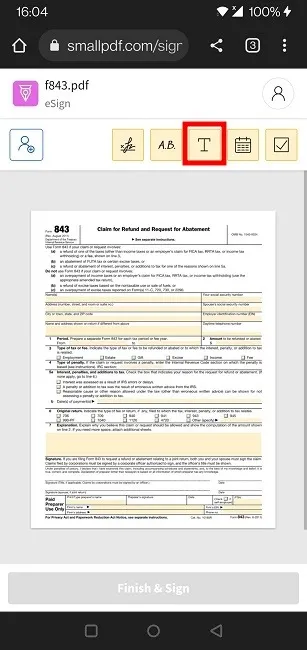
- Wprowadź swoje imię i dostosuj tekst. Na przykład możesz zmienić jego kolor.
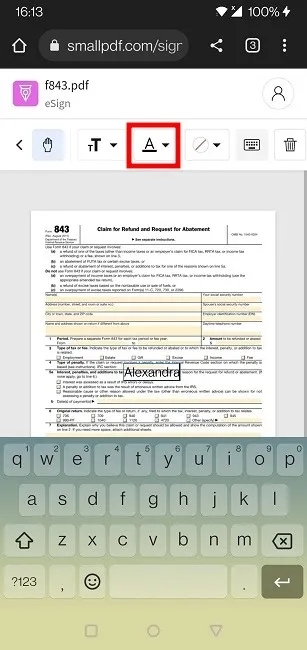
- Możesz dodać datę obok swojego podpisu, naciskając odpowiedni przycisk.
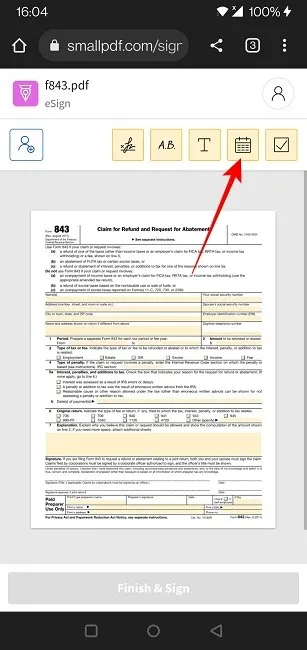
- Po dodaniu podpisu do dokumentu przeciągnij palcem tekst w wybrane miejsce.
- Podpis można powiększyć lub zmniejszyć, ściskając go palcami.
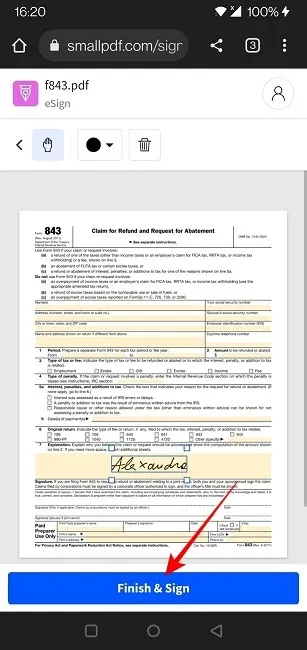
- Kiedy wszystko jest tak, jak chcesz, dotknij przycisku „Zakończ i podpisz” u dołu.
- Poczekaj kilka sekund, aż dokument będzie gotowy. Naciśnij „Pobierz”, aby zapisać go w telefonie.
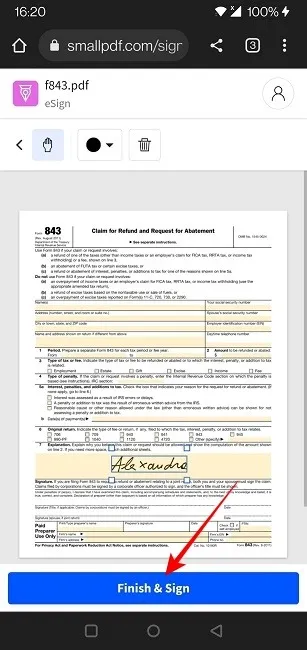
- Do dokumentu można dodać wiele podpisów. Naciśnij ponownie przycisk „Podpis” i wybierz „Dodaj podpis”.
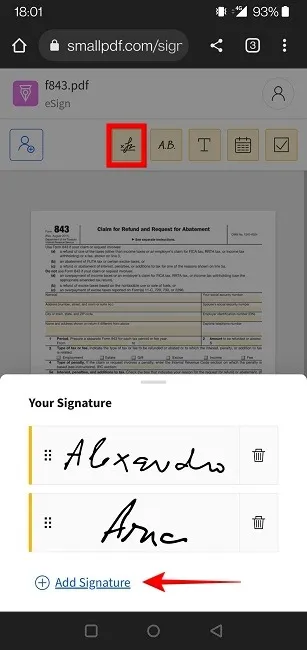
- Oba podpisy będą dostępne tak długo, jak długo nie zakończysz sesji. Jeśli chcesz zapisać te podpisy, musisz założyć konto w SmallPDF.
SmallPDF to nie jedyne narzędzie online, za pomocą którego możesz bezpłatnie podpisać dokument na Androidzie. Możesz wypróbować inne opcje, takie jak ILovePDF i Sejda .
2. Skorzystaj z wbudowanych opcji telefonu
Niektóre telefony z systemem Android — na przykład telefony firmy Samsung — mają wbudowaną opcję umożliwiającą podpisywanie pliku PDF. Oto jak używać tej funkcji:
- Znajdź dany plik PDF na swoim urządzeniu (za pomocą aplikacji Pliki) i otwórz go za pomocą preinstalowanej aplikacji Samsung Notes (czytnik PDF).
- Naciśnij ikonę „Ołówek” w prawym górnym rogu.
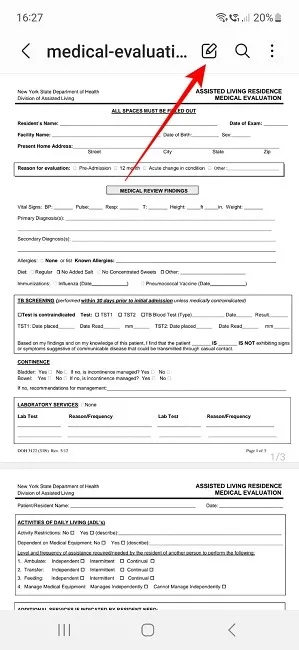
- Na dole zobaczysz menu opcji znaczników. Stuknij w pierwszą ikonę, aby wybrać typ pióra, którym chcesz pisać, a także kolor i grubość pióra.
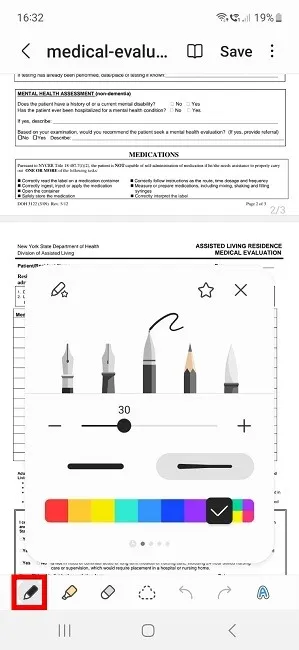
- Użyj palca, aby odręcznie napisać podpis bezpośrednio w wybranym miejscu w pliku PDF.
- Nie będzie można zmienić rozmiaru podpisu po jego utworzeniu, więc upewnij się, że rysujesz go ostrożnie, w przeciwnym razie będziesz musiał rozpocząć cały proces od nowa.
- Naciśnij „Zapisz”, aby zapisać podpisany dokument.
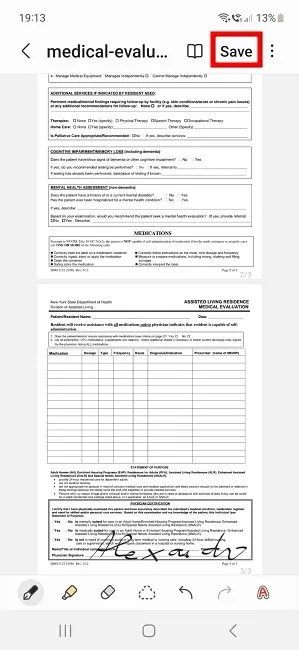
- Jeśli plik PDF dotarł za pośrednictwem Gmaila, możesz przejść bezpośrednio do dodawania podpisu bezpośrednio z aplikacji pocztowej.
- Naciśnij ikonę Plik i wybierz opcję Samsung Notes (przeglądarka PDF), aby przejść bezpośrednio do aplikacji. Wykonaj kroki od 2 do 4, aby utworzyć podpis dla swojego dokumentu.
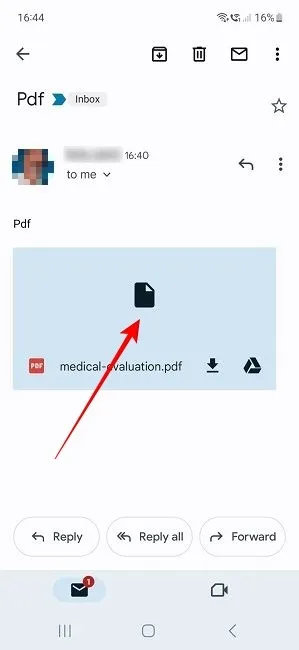
3. Pobierz aplikację innej firmy
W ostateczności możesz pobrać aplikację innej firmy na urządzenie z Androidem, aby utworzyć swój podpis. Jest wielu, którzy oferują tę opcję. Możliwe, że masz już odpowiednią aplikację na swoim urządzeniu, ale nie wiesz, że oferuje ona taką opcję. Jednym z takich przykładów jest OneDrive .
- Przejdź do aplikacji Pliki na telefonie i znajdź dany plik PDF. W tym samouczku użyliśmy urządzenia OnePlus, więc kroki mogą się nieco różnić w zależności od modelu smartfona.
- Naciśnij i przytrzymaj plik PDF, dotknij trzech kropek w prawym górnym rogu i wybierz „Otwórz za pomocą”.
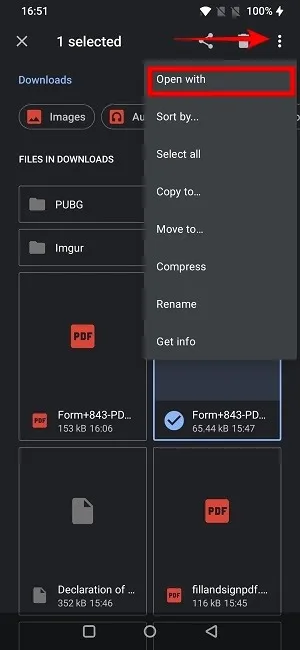
- Stuknij w „OneDrive PDF Viewer”.
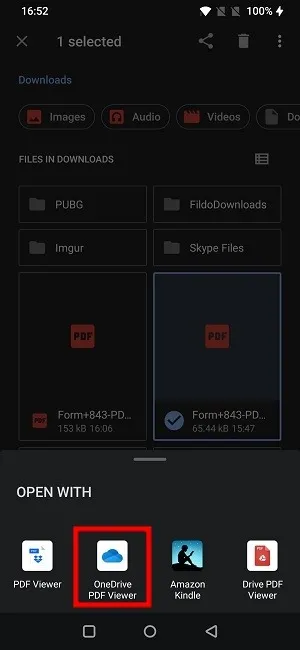
- PDF otworzy się w aplikacji. Stuknij ikonę „Ołówek” w prawym dolnym rogu wyświetlacza.
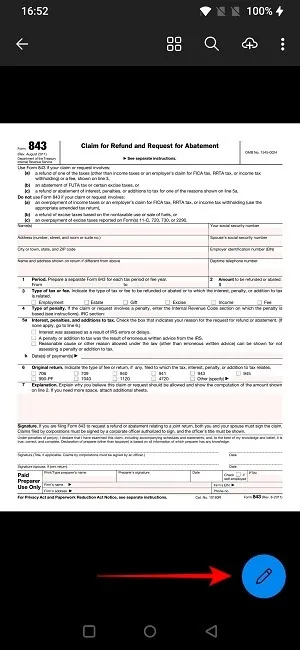
- Wybierz jeden z pisaków wyświetlanych pod plikiem PDF.
- Naciśnij trzy kropki w prawym górnym rogu i wybierz „Podpis”.
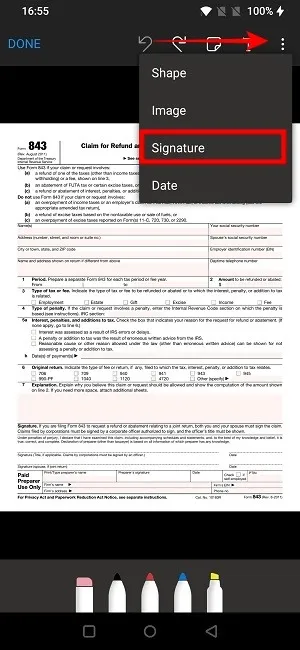
- Narysuj swój podpis palcem. Możesz także wybrać opcję „Zapisz podpis” do późniejszego wykorzystania.
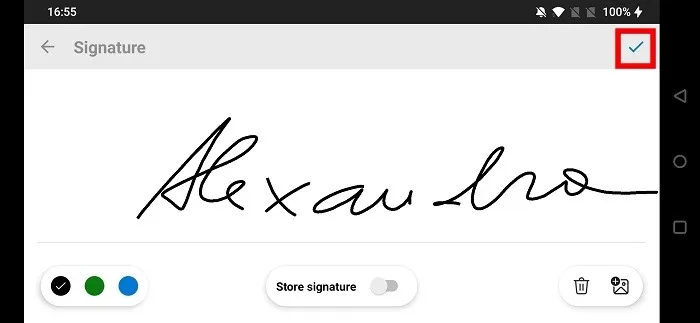
- Stuknij przycisk „Zaznacz” w prawym górnym rogu, aby wrócić do dokumentu.
- Przeciągnij podpis w wybrane miejsce, a następnie naciśnij „Gotowe”.
- Stuknij w przycisk „Chmura” w prawym górnym rogu, aby zapisać podpisany dokument w chmurze. Musisz zarejestrować się przy użyciu konta Microsoft. Jeśli nie masz konta, będziesz musiał je utworzyć.
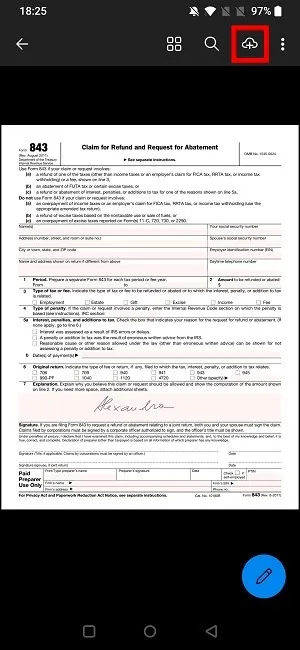
- Zmiany zostaną zapisane i będziesz mógł przeglądać podpisany dokument na swoim urządzeniu.
Nie musisz jednak korzystać z OneDrive, ponieważ istnieje wiele innych opcji, w tym Adobe Acrobat Reader , DocuSign i signNow .
Często Zadawane Pytania
Czy Android ma jakieś wbudowane narzędzia do oznaczania?
Niestety nie dla plików PDF. Chyba że producent Twojego telefonu specjalnie dodał tę opcję, na przykład Samsung. Istnieją jednak narzędzia do oznaczania obrazów. Jeśli nie musisz odsyłać pliku PDF dokładnie w tym formacie, możesz zrobić zrzut ekranu dokumentu, który chcesz podpisać, otworzyć go w Galerii telefonu, a następnie użyć wbudowanych narzędzi do oznaczania, aby narysować podpis na obraz.
Dlaczego niektóre pliki PDF nie pozwalają mi się podpisać?
Jeśli nie możesz podpisać określonego pliku PDF, może to mieć związek z certyfikatem bezpieczeństwa dokumentu. Możesz sprawdzić jego opcje bezpieczeństwa za pomocą oprogramowania do edycji plików PDF, ale oznacza to, że może być konieczne skorzystanie z komputera, aby to zrobić. Ewentualnie zapytaj autora, czy na plik PDF nałożono jakieś ograniczenia i poproś o odblokowaną wersję.
Jeśli masz dostęp do komputera z systemem Windows, jest to kolejny sposób na podpisanie pliku PDF.
Jak zeskanować podpis na Androidzie?
Jeśli wolisz użyć podpisu własnoręcznie napisanego na kartce papieru, możesz go łatwo zeskanować za pomocą urządzenia mobilnego z Androidem i aplikacji Dysk Google (która jest preinstalowana na wielu telefonach z Androidem).
Źródło obrazu: Unsplash . Wszystkie zrzuty ekranu autorstwa Alexandry Arici .
Dodaj komentarz